Keynote – Benutzerhandbuch für Mac
- Willkommen
-
- Einführung in Keynote
- Einführung in Bilder, Diagramme und andere Objekte
- Erstellen deiner ersten Präsentation
- Öffnen oder Schließen einer Präsentation
- Sichern und Benennen einer Präsentation
- Suchen einer Präsentation
- Drucken einer Präsentation
- Touch Bar für Keynote
- Erstellen einer Präsentation mit VoiceOver
-
- Ändern der Objekttransparenz
- Füllen von Objekten mit einer Farbe oder einem Bild
- Hinzufügen von Rahmen zu Objekten
- Erstellen eines Untertitels
- Hinzufügen einer Spiegelung oder eines Schattens
- Verwenden von Objektstilen
- Vergrößern, Verkleinern, Drehen und Spiegeln von Objekten
- Objekte in der Objektliste auswählen und bewegen
-
- Senden einer Präsentation
- Einführung in die Zusammenarbeit
- Einladen anderer Personen zur Zusammenarbeit
- Zusammenarbeit an einer geteilten Präsentation
- Ändern der Einstellungen einer geteilten Präsentation
- Beenden der Freigabe einer Präsentation
- Geteilte Ordner und Zusammenarbeit
- Verwenden von Box für die Zusammenarbeit
- Erstellen eines animierten GIF
- Präsentation in einen Blog posten
-
- Verwenden von iCloud Drive mit Keynote
- Exportieren als PowerPoint-Datei oder in ein anderes Dateiformat
- Reduzieren der Dateigröße einer Präsentation
- Große Präsentation als Paketdatei sichern
- Wiederherstellen einer früheren Version einer Präsentation
- Bewegen einer Präsentation
- Löschen einer Präsentation
- Passwortschutz für eine Präsentation
- Schützen einer Präsentation
- Erstellen und Verwalten von Keynote-Themen
- Copyright

Drucken einer Keynote-Präsentation auf dem Mac
Du kannst eine Keynote-Präsentation mit verschiedenen Layouts sowie mit oder ohne Notizen oder Kommentare ausdrucken.
In diesen Anleitungen wird vorausgesetzt, dass dein Drucker bereits konfiguriert ist. Du kannst einen Drucker in der Systemeinstellung „Drucker & Scanner“ einrichten (klicke dazu oben links auf dem Bildschirm auf das Menü „Apple“ ![]() , wähle „Systemeinstellungen“ und klicke dann auf „Drucker & Scanner“).
, wähle „Systemeinstellungen“ und klicke dann auf „Drucker & Scanner“).
Präsentation drucken
Wähle „Ablage“ > „Drucken“ (das Menü „Ablage“ befindet sich ganz oben auf dem Bildschirm).
Gib die Anzahl der Kopien an und ob du eine oder alle Seiten drucken willst.
Wähle „Keynote“ im Einblendmenü unter den Steuerelementen für die Seitenauswahl.
Wenn das Einblendmenü nicht angezeigt wird, klicke unten im Druckfenster auf „Details einblenden“.
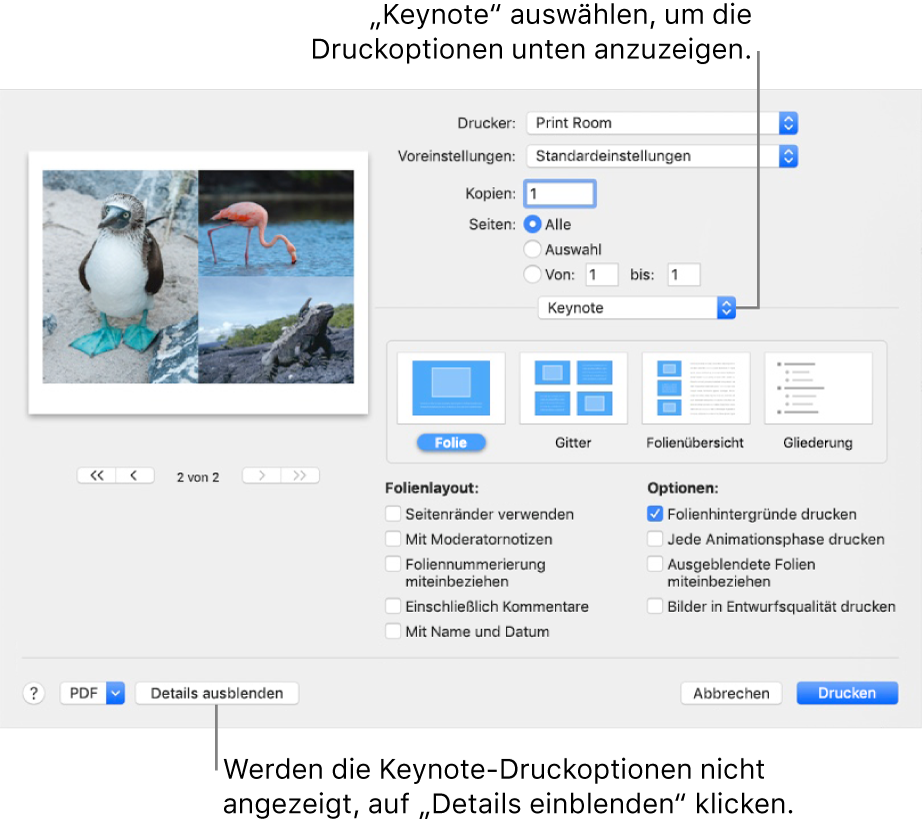
Klicke auf ein Druckformat (Folie, Gitter, Folienübersicht oder Gliederung) und markiere dann die Felder neben den gewünschten Optionen.
Abhängig vom ausgewählten Format können unterschiedliche Optionen angezeigt werden. Beispielsweise kannst du bei Auswahl von „Gitter“ oder „Folienübersicht“ die Anzahl der Folien angeben, die auf jeder gedruckten Seite erscheinen sollen. Wähle zum Drucken von Kommentaren ein Folienlayout aus und markiere dann das Feld „Einschließlich Kommentaren“.
Klicke auf „Drucken“.
Tipp: Zum Erstellen einer PDF-Datei mit diesen Einstellungen klicke unten im Druckfenster auf das Einblendmenü „PDF“ und wähle eine Option aus.